おそらくOS Xプラットフォームで最も人気のあるスクリーンショットアプリであるEvernoteの スキッチ、 更新されたばかりで、いくつかの素晴らしい新しい特徴。 Skitchによって注釈が付けられキャプチャされた画像を保存するための新しい形式が導入されました。これは基本的に、最終画像を保存した後にSkitchで作成された注釈を編集できるPNGの修正タイプです。イメージキャンバスを拡大して描画スペースを増やすことができます。「Shift」キーを押し続けると、形状をより正確に描画できます。最後に、アプリの設定に新しいオプションが追加されました。このオプションを使用すると、スクリーンショットを撮影した後に表示される詳細オプションウィンドウを非表示にできます。
Skitch PNGは、画像を保存するための新しい形式ですSkitchで注釈を付けました。これらは通常のPNGとほぼ同じですが、後でSkitchで開いて前の注釈を編集できる点が異なります。 Skitchの有無にかかわらず誰でも画像を通常のPNGとして表示できますが、Skitchがインストールされているユーザーは以前の注釈も編集できます。新しい形式で保存するには、キャンバスの下部にあるドロップダウンから選択します。

注釈といえば、次のことができるようになりますより正確な形状、すなわち、完全に真っ直ぐな垂直線、水平線、または45度の対角線、およびシェイプを描くときにShiftキーを押したままにして完全な円と正方形を描画します。マウスボタンを放す前に、Shiftキーを放さないでください。
Skitchで画像をキャプチャして開くと、両側に矢印が表示されます。これらの矢印をクリックすると、その側のキャンバスのサイズが大きくなります。何度でもクリックでき、サイズは一定量ずつ増加し続けます。必要以上のものがある場合は、余分な部分を自分で切り抜く必要があります。
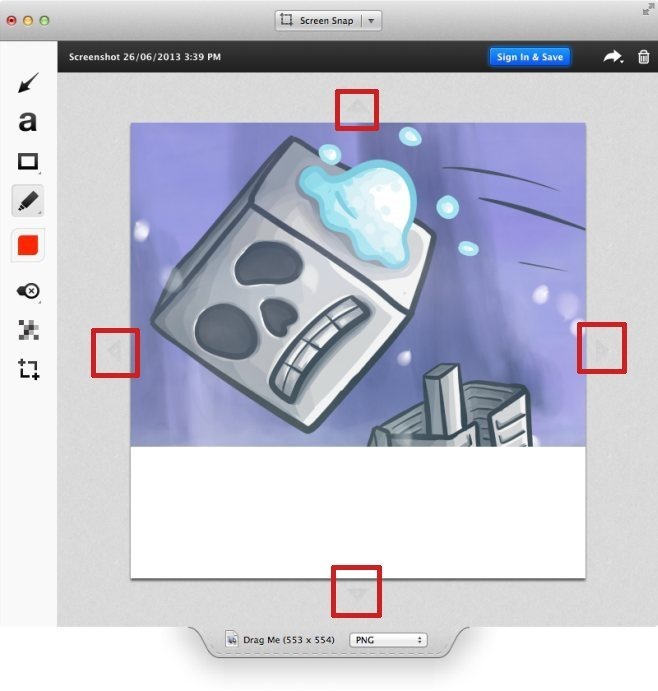
最後に、高度なオプションをスクリーンショットを撮影した直後に表示されます。Skitchの設定の[全般]タブに移動し、[画面スナップ後に高度なオプションを表示する]オプションをオフにします。
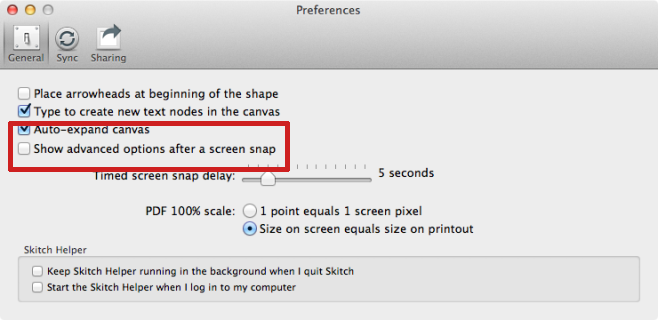
これらの大きな変更に加えて、いくつかのバグがあります修正と改善が行われたため、この最新バージョンはよりスムーズかつ高速に動作するはずです。更新のハイライトは間違いなく新しいSkitch PNG形式です。これにより、グループへの画像の注釈付けがはるかに簡単になり、チームがプロジェクトに関連するスクリーンショットの共同注釈にSkitchを使用するもう1つの理由になります。
App StoreからSkitchをインストールする







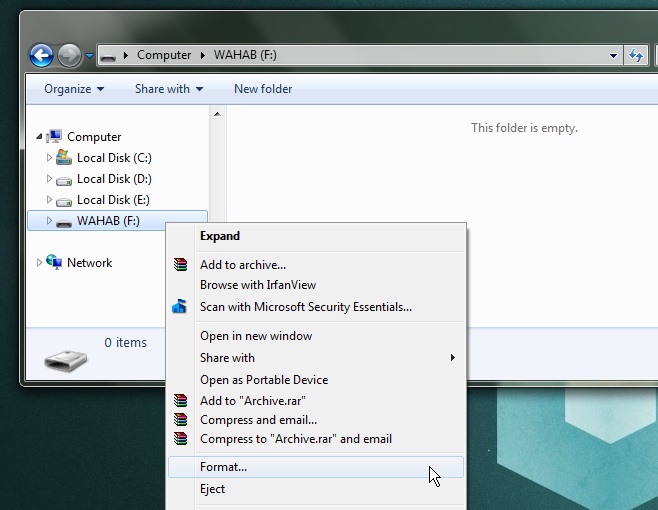



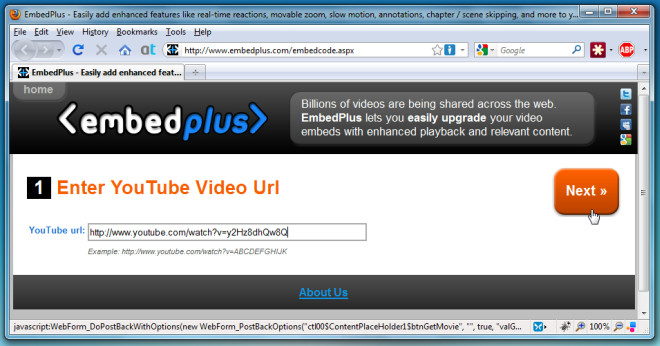

コメント